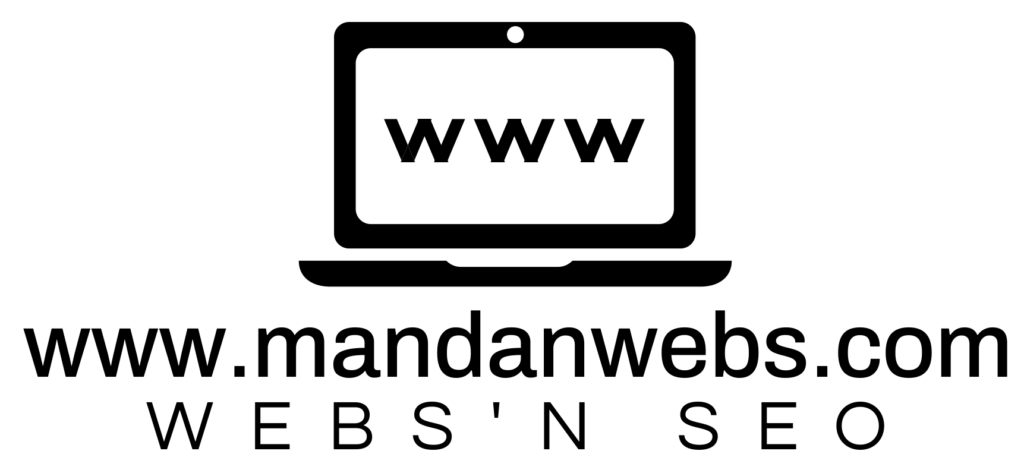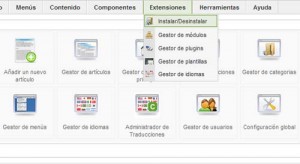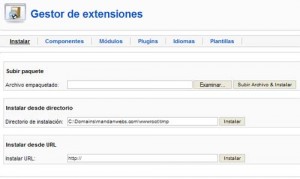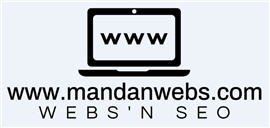Para instalar extensiones , desde el menú superior de la administración, selecciona :
Extensiones -> Instalar/Desinstalar desde la lista de selección desplegable
Como instalar extensiones:
1. Descargar el paquete (formato «.zip» o «tar.gz») en una carpeta local de tu ordenador. Algunas extensiones se instalan desde un solo paquete mientras que otras puede que necesiten usar más de uno (por ejemplo, un componente y un módulo).
Si hay más de un paquete, cada uno debe tener sus propios archivos de instalación.
2. Usar el botón «Examinar» que hay en el apartado «Subir paquete» para navegar hacia el paquete de la extensión que desees instalar.
Cuando el proceso termine, se mostrará en pantalla el mensaje «Componente instalado con éxito». Si la instalación no ha tenido éxito, se mostrará en pantalla un mensaje de error.
3. Usar el botón «Subir archivo & instalar» para instalar la extensión. Joomla! se encargará de descomprimir el archivo e instalar la extensión.
4. Dependiendo de la extensión, puede ser necesario, aparte de instalarla, tener que habilitarla y/o configurarla (desde el Gestor de módulos o desde el Gestor de plugins).
Como instalar extensiones desde un directorio
1. Crear un directorio temporal en tu disco duro y descomprime ahí el archivo de la extensión que desees instalar.
2. Usando el FTP (filezilla) sube el contenido de ese directorio a un directorio de tu servidor.
3. En el campo «Directorio de instalación» especifica el directorio al que has subido los archivos y carpetas que contenía el paquete de instalación.
4. Haz clic sobre el botón «Instalar» y Joomla! instalará el contenido del directorio dado.
Cuando el proceso termine, se mostrará en pantalla el mensaje
«Componente instalado con éxito». Si la instalación no ha tenido éxito, se mostrará en pantalla un mensaje de error.
Como instalar una Extensión desde una URL
En lugar de descargar el paquete instalable de la extensión a nuestro ordenador
“Instalar desde URL” e introduciremos la url donde está contenido el archivo .zip. Una vez introducida la url pulsaremos en el botón instalar y Joomla! automáticamente instalará el paquete tomándolo directamente desde la URL dada.
Cuando el proceso termine, se mostrará en pantalla el mensaje
«Componente instalado con éxito». Si la instalación no ha tenido éxito, se mostrará en pantalla un mensaje de error.